- Divertissement et passe-temps
- Jeux vidéo et consoles
- Jeux vidéo
- GAMES PC
- AMENOPHIS-LA RESURRECTION
- Manuel du propriétaire
Manuel du propriétaire | GAMES PC AMENOPHIS-LA RESURRECTION Manuel utilisateur
Ajouter à Mes manuels6 Des pages
▼
Scroll to page 2
of
6
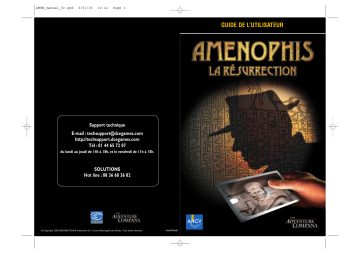
AMEN_manual_fr.qxd 6/01/03 10:14 Page 1 GUIDE DE L’UTILISATEUR Support technique E-mail : [email protected] http://techsupport.dcegames.com Tél : 01 44 65 72 07 du lundi au jeudi de 14h à 18h, et le vendredi de 11h à 15h. SOLUTIONS Hot line : 08 36 68 36 82 © Copyright 2003 DREAMCATCHER Interactive Inc. Un jeu développé pas Galilea. Tous droits réservés. AMNPFRMN AMEN_manual_fr.qxd 6/01/03 10:14 Page 3 AVERTISSEMENT Des images fixes ou stationnaires peuvent causer une détérioration irréversible du tube cathodique de votre écran en marquant les luminophores de manière définitive. Il est donc déconseillé d’utiliser les jeux vidéos de manière répétée ou prolongée sur les téléviseurs grand écran à projection. AVERTISSEMENT SUR L’EPILEPSIE A lire avant tout utilisation par vous-même ou votre enfant. INTRODUCTION Certaines personnes sont susceptibles de faire des crises d’épilepsie ou d’avoir des pertes de conscience à la vue de certains types de lumières clignotantes ou de sources lumineuses de notre environnement quotidien. Ces personnes s’exposent à des crises lorsqu’elles regardent certaines images télévisées ou lorsqu’elles jouent à certains jeux vidéo. Ces phénomènes peuvent apparaître alors même que le sujet n’a pas d’antécédent médical ou n’a jamais été confronté à une crise d’épilepsie (crise ou perte de conscience) en présence de stimulations lumineuses.Veuillez consulter votre médecin avant toute utilisation. La vie d’Alan Parker Cameron, détective privé de Chicago, n’est jamais monotone. Lorsque son amie Moira McFarley lui demande d’enquêter sur des événements étranges qui se déroulent sur un site archéologique en Égypte, Alan pense que ce sera une belle promenade, l’occasion de retrouver de vieux amis… Nous conseillons aux parents d’être attentifs à leurs enfants lorsqu’ils jouent avec des jeux vidéo. Si vous-même ou votre enfant présentez les symptômes suivants : vertige, trouble de la vision, contraction des yeux ou des muscles, perte de conscience, trouble de l’orientation, mouvement involontaire ou convulsion, veuillez immédiatement cesser de jouer et consulter votre médecin. PRECAUTIONS A PRENDRE DANS TOUS LES CAS POUR L’UTILISATION D’UN JEU VIDEO Ne vous tenez pas trop près de l’écran. Jouez à bonne distance de l’écran de télévision et aussi loin que le permet le cordon de raccordement. Utilisez de préférence les jeux vidéo sur un écran de petite taille. Evitez de jouer si vous êtes fatigué ou si vous manquez de sommeil. Assurez-vous que vous jouez dans une pièce bien éclairée. En cours d’utilisation, faites des pauses de dix à quinze minutes toutes les heures. Pourtant, lorsque Cameron débarque au Caire, il ne tarde pas à apprendre que Moira a disparu et que quelqu’un essaie de l’empêcher de percer le mystère. Rapidement, il découvre une première victime et, lorsqu’il retrouve Moira, celle-ci semble avoir été envoûtée… Des quartiers exotiques du Caire aux merveilles d’une croisière sur le Nil en passant par le dernier tombeau découvert, vivez les aventures de Cameron et rencontrez avec lui les personnages les plus suspects : la comtesse russe aux dons de voyante, le conservateur du musée, l’archéologue allemand et bien d’autres. À qui pouvez-vous faire confiance et qui va survivre ? Arriverez-vous à temps pour sauver Moira des griffes du mal ? Attention ! Le Pharaon se réveille… Pourrez-vous, comme le détective privé Alan Parker Cameron, éviter les embûches semées sur votre passage ou sera-ce votre dernière affaire sur terre ? -2- AMEN_manual_fr.qxd 6/01/03 10:14 Page 5 INSTALLATION L’installation démarre automatiquement lorsque vous insérez le CD1 : AMENOPHIS : LA RESURRECTION dans votre lecteur de CD-ROM. Ensuite, suivez les instructions à l’écran. L’installation crée automatiquement un groupe d’icônes de programme et un raccourci dans le menu “Démarrer” de votre Windows®. AMENOPHIS: LA RESURRECTION exige DirectX® 7.0 ou une version plus récente.Vous pouvez télécharger la dernière version de DirectX® sur le site : www.microsoft.com/directx. CONFIGURATION Le panneau supérieur vous permet de choisir entre une accélération matérielle (Hardware) et logicielle (Software). L’accélération matérielle utilise la puce de la carte graphique de votre ordinateur pour les opérations d’affichage. Elle nécessite 16 Mo de VRAM pour fonctionner correctement. Si vous avez des problèmes d’affichage après avoir sélectionné cette option, passez en accélération logicielle qui fonctionne sur des ordinateurs avec des cartes graphiques moins puissantes, à condition que votre ordinateur dispose de la configuration minimale requise. • • • • Nouvelle Partie – permet de commencer une nouvelle partie Charger – permet de charger une partie enregistrée précédemment Enregistrer – permet d’enregistrer votre partie en cours Quitter – permet de quitter le jeu Pour accéder au Menu Principal en cours de partie, appuyez sur la touche “Echap”. ENREGISTRER VOTRE PARTIE Pour enregistrer votre partie, appuyez sur la touche “Echap” pour accéder au Menu Principal. Sélectionnez “Enregistrer” pour accéder au Menu Enregistrer. Cliquez sur un des espaces disponibles. Votre partie sera alors enregistrée et vous retournerez au jeu. Pour quitter le Menu “Enregistrer” sans enregistrer une partie, cliquez sur les extrémités de l’écran où le curseur se transforme en curseur “Retour”.Vous retournerez alors au jeu. CHARGER UNE PARTIE ENREGISTREE Le panneau inférieur vous permet de copier sur votre disque dur le niveau du jeu actuel, si vous ne disposez pas de l’espace de 1 Go nécessaire pour installer le jeu complet sur votre disque dur. Pour charger une partie enregistrée, appuyez sur la touche “Echap” pour accéder au Menu Principal. Sélectionnez “Charger” pour accéder au Menu Charger. MENU PRINCIPAL Les parties enregistrées sont indiquées par une image à l’endroit où la partie a été enregistrée. Cliquez sur l’image de la partie enregistrée à laquelle vous souhaitez retourner. Lorsque vous lancez AMENOPHIS, la cinématique de départ démarre et vous verrez apparaître ensuite le Menu Principal : -3- Pour quitter le Menu Charger sans charger une partie, cliquez sur les extrémités de l’écran où le curseur se transforme en curseur “Retour”. Vous retournerez alors au jeu. -4- AMEN_manual_fr.qxd 6/01/03 10:14 Page 7 RACCOURCIS VOTRE CURSEUR Clic gauche : Mouvement général : prendre un objet, etc. Curseur neutre : Indique qu’aucune action n’est possible. Clic droit : Permet d’accéder au Menu d’Inventaire. Touche Echap : Permet d’accéder au Menu Principal Curseur bloqué : Indique que cette action n’est pas possible pour le moment. Barre d’espace : Permet d’arrêter une cinématique et de passer à la zone de jeu suivante. Curseur flèche : Indique une direction dans laquelle vous pouvez vous déplacer. INVENTAIRE Curseur retour : Indique que vous pouvez vous éloigner d’une scène ou retourner au menu ou à l’écran précédent. Curseur main : Indique que vous pouvez prendre un accessoire et le placer dans l’inventaire ou dans le portefeuille. Curseur conversation : Indique que vous pouvez avoir une conversation avec ce personnage. L’inventaire est l’endroit où sont stockés les objets et accessoires récoltés au cours de la partie. Durant la partie, le curseur devient une main. Cliquez sur l’objet au cours de la partie et il sera automatiquement placé dans votre inventaire. Les documents récoltés durant le jeu sont stockés dans votre portefeuille. Curseur inventaire : Indique que vous devez utiliser un accessoire de l’inventaire dans cette zone du jeu. Effectuez un clic droit, au cours de la partie, pour accéder au Menu d’inventaire. Curseur stock actif : Indique que vous avez sélectionné un objet de l’inventaire qui peut être utilisé dans cette zone du jeu. Cliquez pour l’utiliser dans le jeu. Pour sélectionner et utiliser un accessoire de l’inventaire, placez le curseur sur l’objet. Cliquez sur l’objet pour le sélectionner et vous retournerez alors à la partie. Curseur examen : Vous permet de faire un zoom avant sur une scène pour faire un gros plan. Pour combiner des accessoires de l’inventaire, cliquez sur le premier accessoire que vous voulez utiliser. Cliquez sur le deuxième accessoire que vous voulez combiner avec le premier, et cet accessoire combiné deviendra votre nouvel accessoire. À partir du Menu inventaire, vous pouvez accéder au Bloc-Notes, au portefeuille et à la Brochure. -5- -6- AMEN_manual_fr.qxd 6/01/03 10:14 Page 9 Le Journal Tout au long de l’aventure, vous verrez des cinématiques. Celles-ci sont stockés dans le Journal, le livre rouge situé dans la partie inférieure droite du Menu Inventaire. Cliquez pour ouvrir le Journal et choisissez sur la cinématique que vous voulez revoir. Pour quitter le Journal, cliquez sur la flèche dans la partie inférieure gauche de l’écran. Le Portefeuille Tout au long de l’aventure, vous devrez réunir des documents. Ces documents sont rangés dans le portefeuille, le livre brun situé dans la partie inférieur droite du Menu Inventaire. Cliquez pour l’ouvrir. Placez le curseur sur un document du portefeuille. Le curseur devient une loupe. Cliquez sur le document pour en faire un gros plan et pouvoir le lire. Pour quitter l’écran du portefeuille, cliquez sur la flèche dans la partie inférieure gauche de l’écran. Tournez autour du lit pour y déposer votre valise. Cliquez sur la valise pour l’ouvrir, puis prenez votre matériel de crochetage et votre lampe de poche qui se trouvent sous vos vêtements. Retournez dans le vestibule de l’hôtel. L’employé de la réception n’est plus au comptoir, profitez donc de l’occasion pour lire le registre de l’hôtel et y découvrir le numéro de chambre de Moira (n° 18). Sortez de l’hôtel par la porte principale et dirigez-vous vers le taxi. Prenez le taxi pour le musée afin d’y retrouver Moira. Pénétrez dans le musée par l’entrée de service dont Moira vous a laissé la clé dans votre chambre.Vous devez rencontrer Moira, mais le musée semble désert ! Tournez légèrement vers la droite et allez ensuite tout droit.Tournez légèrement à gauche, engagez-vous tout droit dans le couloir, le second en commençant par la fin. Tournez à gauche et allez tout droit. Tournez à droite et ouvrez la porte du bureau de Moira. Son sac à main est là, mais elle a disparu ! Inspectez le bureau pour trouver des indices sur l’endroit où elle se trouve. Nous vous souhaitons beaucoup de plaisir pour le reste de l’aventure ! Les cinq premières minutes du jeu Traversez le jardin de l’hôtel, entrez dans le vestibule et approchez-vous de la réception.Vous serez accueilli par l’employé de service. Montez à l’étage, prenez le hall à gauche jusqu’à votre chambre (n° 17). Effectuez un clic droit pour ouvrir votre inventaire. Sélectionnez la clé de la chambre, et utilisez-la pour ouvrir la porte et entrer dans votre chambre. Dans la chambre, sur la table de nuit, vous trouverez un message de Moira, avec la clé d’entrée du musée. Sur la table à droite du lit, vous verrez une brochure présentant l’hôtel et le musée. -7- -8- AMEN_manual_fr.qxd 6/01/03 10:14 Page 11 Credits DREAMCATCHER North America Richard Wah Kan President Marshall Zwicker VP Marketing Annette Béchamp Producer Renata Richardson Product Manager James Meecham Graphics Department Manager Edward Hatim Graphic Design and Layout Tara Reed PR & Marketing Coordinator Mike Adams Mike Mitres Yohany Lee Nick Mucci Aldo Fazzari Chris Elliott Qualify Assurance Testing Ghislain Pagès Philippe Rickenberger Export Managers Frédérique Barkoff Commercial Coordination Manager Matthieu Saint-Denis Marketing Director Simon Vivien Brand Manager Nicolas Swiatek Product Manager Odile Mousseau Marketing Artistic Manager Nicolas Swiatek Communication Manager Yann Grenouilleau Website design François Breuillier Legal & Licensing Manager Bastien Lepetit Manufacturing Manager Christine Gervillié Localisation Manager DREAMCATCHER Europe Olivier Pierre Chairman & CEO Yann Tisseyre Assistant localisation Jean-Luc Hadi Test Manager Eric Mallet Nils Veaux Production Directors Dominique Roux Tech Support Manager Alain Briand Sales Director Thomas Neveu Tech Support GALILÉA Frédéric Descamps Character Modeling Guy Parmentier Managing Director Fanny Didon Morel Character Texturing Philippe Gaudé Technical Director Xavier Lardy Lead Animation & Special Effects Jean Paul Prado Creative Director Marek Schneider Loran Gouy Animation Jean Paul Prado Original Idea Clémence Jannel & Xavier Lardy Scenario and Dialogue Clémence Jannel Game Design Frédéric Marzullo Facial Animation Loran Gouy Fanny Didon Morel Light Xavier Lardy Storyboard Serge Schmitt Yan Volsy Sound Design & Mixing Clémence Jannel Project Manager Yan Volsy Original Music Jean Baptiste Berlioz Lead Developer Sound Recording Facilities: Studio Ambitus, Grenoble Voices Recording Facilities: Scott Production, Paris David Boyadjian Developer Jo Barrez Elodie Balandras Rough David Frappaz Lead Sets Marion Caillet Adeline Chanquet David Frappaz Dirk Olbricht Daniel Renner Sets Allan Wenger Voices Art Direction Paul Bandey Christina Bateman David Gasman Matthew Geczy Allan Wenger Voices Djazia Satour Singer Testing: Bug Tracker, Paris-Montréal.
